
Mula nang ilunsad ang Google Chromecast noong 2013 maraming oras ang lumipas. Sapat na upang ang milyon-milyong mga gumagamit ay nasanay nang regular na gamitin ito. Gayunpaman, marami pa ring mga tao ang hindi pa nasusubukan o may mga pagdududa sa operasyon nito. Ipinaliwanag namin sa kanila ngayon dito paano mag-install ng chromecast at kung anong mga pakinabang ang makukuha nila mula sa smart device na ito.
Isang bagay na dapat linawin bago magpatuloy, upang maiwasan ang pagkalito, ay mula noong 2017 ang opisyal na pangalan ng Chromecast software ay naging Google Cast. Gayunpaman, ang pangalan ay gumawa ng isang kapalaran, kaya halos lahat ay patuloy na gumagamit ng Chromecast. Hindi tayo bababa. Sa kabilang banda, ang "pisikal" na device ay tinatawag pa ring Chromecast.
Ano ang Chromecast?
Karaniwan, ang Chormecast ay isang device na nagbibigay-daan sa amin na magpadala ng nilalaman mula sa aming mobile o aming computer patungo sa isang telebisyon. Sa kanya natin magagawa maglaro ng mga serye, pelikula, musika, video game at iba pang nilalaman sa pamamagitan ng koneksyon sa HDMI.

Ang lahat ng platform na nag-aalok ng audiovisual na nilalaman (Spotify, HBO, YouTube, Netflix, atbp.) ay ganap na tugma sa Chromecast. Ganoon din ang masasabi para sa karamihan ng mga sikat na laro na na-install nating lahat sa ating mga smartphone.
sa sandaling konektado mula sa aming smartphone, pindutin lang ang Chromecast button para makita kung ano ang nilalaro sa TV screen. Ang Chromecast ang may pananagutan sa pagsasagawa ng pag-playback nang hindi namin kailangang gumawa ng anupaman, na nagbibigay sa amin ng kalayaang magpatuloy sa paggamit ng telepono ayon sa gusto namin.

Bukod diyan, maraming bagong henerasyong telebisyon ang nagsasama ng Chromecast sa katutubong paraan, gaya ng ilang modelo ng Samsung Smart TV. Ibig sabihin, hindi mo kailangang bilhin ang plug-in unit o gumawa ng anumang karagdagang koneksyon.
Paano i-install ang Chromecast sunud-sunod
Ngayong alam na natin ang lahat ng mga pakinabang nito, tingnan natin kung paano i-install ang Chromecast para ma-enjoy ang mga ito. Dapat mong malaman, una sa lahat, na mayroong dalawang magkaibang uri ng Chromecast: ang isa ay idinisenyo upang gumana sa Google TV at ang isa ay idinisenyo upang ikonekta mula sa isang mobile phone. Parehong gumagana Google Home app, na available para sa pag-download sa parehong iOS at Android.
Mga kinakailangan
Ano ang kakailanganin natin para makagawa ng koneksyon sa Chromecast? Karaniwang ang mga sumusunod:
- Un Chromecast device. Kami bilhin mo ito sa amazon o sa mga katulad na tindahan. Ang presyo nito ay nasa pagitan ng 40 at 50 euro.
- Ang pagkakaroon ng isang Google account.
- I-download sa aming telepono o tablet ang pinakabagong bersyon ng Google Home.
- isang Smart TV at malinaw naman a mobile phone o tablet.
- magkaroon ng magandang Koneksyon sa Internet at WiFi network.
Ikonekta ang Chromecast
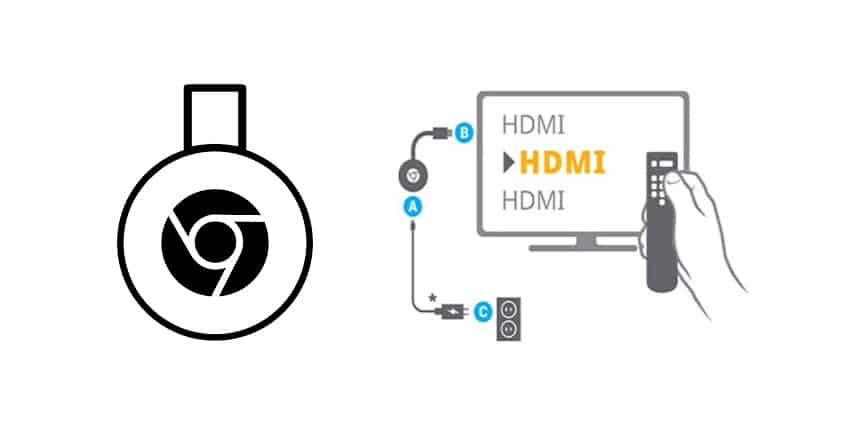
Sa lahat ng "mga sangkap" sa talahanayan, maaari ka na ngayong magpatuloy upang ikonekta ang Chromecast sa pamamagitan ng pagsunod sa mga hakbang na ito:
- Muna Ikinonekta namin ang Chromecast sa kasalukuyang at isaksak ito TV HDMI port.
- Susunod na pumunta kami sa Google Home app sa aming mobile phone.*
- Mag-click sa Button na "+" ipinapakita sa kaliwang sulok sa itaas ng screen.
- Piliin namin ang pagpipilian "I-configure ang device".
- Pipili tayo "bagong device" pagpili ng lugar kung saan ito idadagdag.
- Pagkatapos ng ilang segundong paghihintay, kaya na natin piliin ang uri ng device upang i-install (sa aming kaso, Chromecast).
- Sa wakas, at palaging panatilihing malapit ang mobile at ang Chromecast hangga't maaari, kailangan mo lang sundin ang mga tagubilin na ipinahiwatig ng application.
(*) Bago natin suriin kung ang ating mobile phone ay konektado sa WiFi network.
Chromecast sa Google TV
Tulad ng ipinahiwatig namin sa simula, ito ay isang device maliban sa pangunahing Chromecast. Sa kasong ito, walang pagpapadala ng nilalaman mula sa isang mobile phone o isang computer patungo sa telebisyon. Sa totoo lang, ang smart device mismo ang gumagamit ng mga application o laro na dina-download namin dito nang libre.
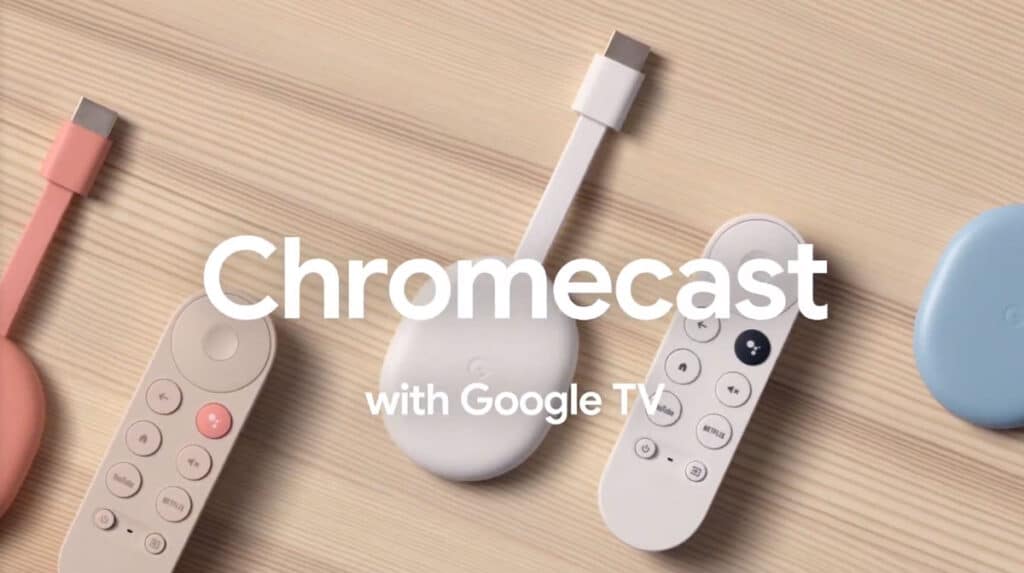
Ito ay ibinebenta sa tindahan ng google. Ang presyo nito ay €69,99, kasama ang mga gastos sa pagpapadala, at available ito sa tatlong magkakaibang kulay (puti, rosas at asul), para sa mga nagpapahalaga rin sa aesthetics.
Upang gumana ang Chromecast na ito sa Google TV, ang unang hakbang ay mag-log in sa Chromecast at sa gayon ay simulan ang pag-install ng iba't ibang mga application na gusto naming magkaroon. Ang mga hakbang na susundin ay maaaring nahahati sa dalawang yugto: koneksyon at pagsasaayos.
Koneksyon
- Ang mga en panimulang aklat sa pagbasa lugar, binuksan namin ang tv.
- Pagkatapos Ikinonekta namin ang Google Chromecast gamit ang HDMI cable.
- Tapos ito Isaksak ang Chromecast sa power.
- Kapag nagawa na ang mga koneksyon, pindutin ang key sa remote control ng TV. "Pinagmulan" o "Pinagmulan", na kung minsan ay ipinapahiwatig ng isang hubog na arrow.
- Pinapalitan namin ang screen sa ang HDMI input kung saan kami nakakonekta. Pagkatapos, awtomatikong mali-link ang remote.
configuration
- Dina-download namin ang Google Home app sa aming aparato.
- Nag-log in kami kasama ang aming Google account.
- Susunod, pipiliin namin ang bahay kung saan gusto naming idagdag ang Chromecast.
- Pinindot namin ang pindutan "+" matatagpuan sa kaliwang sulok sa itaas ng screen.
- Dito tayo pumunta sa opsyon "I-configure ang device".
- Sa lalabas na menu, piliin ang "bagong device" at ang bahay kung saan namin ito itatayo.
- Pagkatapos ng pagpindot "Susunod", magsisimulang maghanap ang app sa mga kalapit na device. Dapat nating piliin ang pagpipilian “Chromecast o Google TV”.
- Sa wakas, kailangan mo lang sundin ang mga hakbang na ipinahiwatig ng Google application upang makumpleto ang koneksyon.